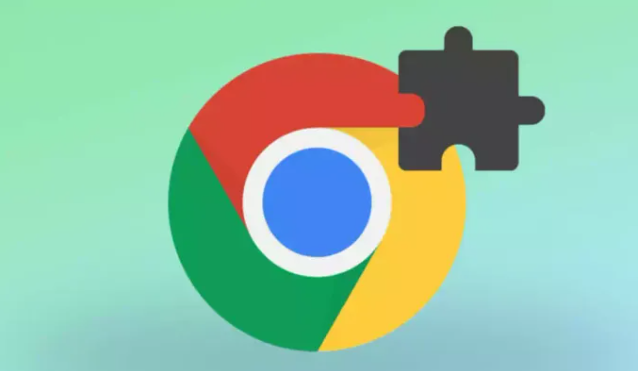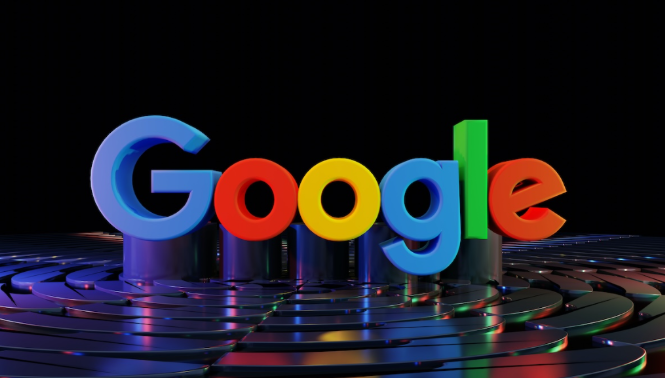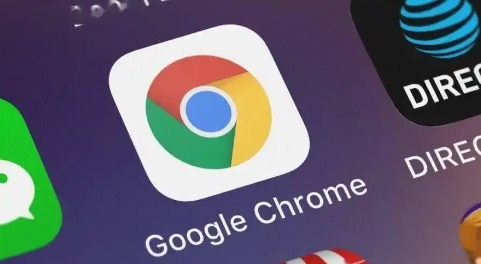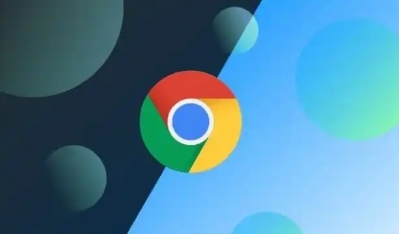教程详情

打开官方网址获取安装包。进入https://www.google.com/intl/zh-CN/chrome/页面,点击蓝色下载按钮选择对应操作系统版本。Windows用户直接双击下载的exe文件启动安装向导,Mac用户则从下载文件夹拖动dmg图标到应用程序目录完成部署。安装过程中保持默认设置即可自动配置基础环境。
登录账户实现数据云端同步。首次启动时使用谷歌账号登录,在设置中开启书签、密码等项目的同步功能。多设备间共用相同账户能实时更新收藏夹内容,方便跨平台继续未完成的浏览会话。建议定期检查已保存的表单信息确保准确性。
调整隐私参数减少追踪风险。进入设置菜单的隐私与安全板块,启用无痕浏览模式防止本地记录留存。手动清除历史记录时勾选缓存图像和cookie选项,限制网站对位置信息的访问权限。通过网站设置管理摄像头麦克风调用规则,避免不必要的敏感数据泄露。
强化安全防护机制拦截威胁。在安全标签页开启标准保护或增强型防护模式,系统将自动检测恶意网址并发出警告。沙箱技术隔离危险进程保障主机安全,自动更新功能确保及时修补漏洞。安装uBlock等扩展程序可过滤广告脚本提升防御等级。
管理扩展插件控制权限范围。访问扩展程序页面审查已安装工具的权限列表,删除长期未使用的组件释放资源。优先从Chrome应用商店获取官方认证的插件,避免第三方来源的潜在风险。定期更新扩展版本以修复已知缺陷。
配置DNS加密防止流量窃听。切换至安全DNS服务器如Cloudflare的1.1.1.1节点,加密域名解析过程阻断ISP监控。该操作可在网络设置中手动指定首选DNS地址实现,有效提升连接阶段的保密性。
阻止跨站追踪保护用户画像。关闭第三方Cookie存储功能,禁止不同网站间共享行为数据。对于必须登录的服务单独创建例外规则,平衡便利性与隐私需求。定期清理站点数据降低被识别概率。
通过上述步骤组合实施,用户能够系统化地完成Google浏览器的基础部署与高级防护配置。日常使用时注意保持软件版本最新状态,遇到可疑提示立即中断当前操作并核查来源真实性。对于企业级应用场景,建议制定标准化的安全策略统一管控员工浏览器的环境设置。